
أولئك الذين يستخدمون Windows 10 أو Windows 11 قد يعلم أن نظام التشغيل يعرض صورًا بارزة على شاشة القفل. الخلفيات التي تظهر على شاشة القفل ممتعة للمشاهدة.
تعمل الميزة تلقائيًا على تغيير خلفية شاشة القفل بصور مختلفة في جميع أنحاء العالم. لسوء الحظ ، لا يوجد خيار لتطبيق نفس الخلفية على شاشة سطح المكتب.
يمكنك تثبيت العديد من تطبيقات مبدل خلفية الطرف الثالث على Windows 11 لإحضار نفس الميزة إلى شاشة سطح المكتب ، لكنك لن تحصل على نفس الخلفيات عالية الجودة.
ومع ذلك ، إذا كنت تستخدم ملفات Windows 11 معاينة Insider النسخة 22518 أو أحدث، يمكنك الآن استخدام ميزة Spotlight لتحديث خلفيات سطح المكتب. مع Windows 11 معاينة Insider Build 22518 ، أضافت Microsoft ميزة تخصيص جديدة تسمى “مجموعة Spotlight” يغير خلفية سطح المكتب تلقائيًا.
اقرأ أيضًا: كيف تصنع Windows 11 شريط المهام شفاف بالكامل
قم بتعيين Spotlight Picture كخلفية لسطح المكتب بتنسيق Windows 11
حاليًا ، الميزة متاحة فقط على Windows 11 يبني من الداخل. لذا، Windows 11 قد لا يراها المستخدمون التجريبيون أو المستقرون في إعدادات التخصيص الخاصة بهم. لذا ، إذا كنت تعمل Windows 11 نسخة المعاينة من الداخل 22518 أو أعلى ، تحتاج إلى اتباع الخطوات أدناه لتنشيط الميزة.
أدناه ، قمنا بمشاركة دليل تفصيلي حول التمكين Windows 11 ميزة مجموعة Spotlight لشاشة سطح المكتب قيد التشغيل Windows 11. دعنا نتحقق.
1. بادئ ذي بدء ، انقر فوق Windows 11 قائمة ابدأ وحدد إعدادات.
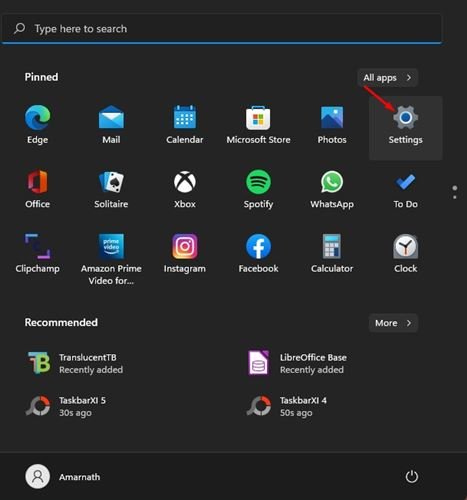
2. في صفحة الإعدادات ، انقر فوق إضفاء الطابع الشخصي الخيار على الشريط الجانبي الأيسر.
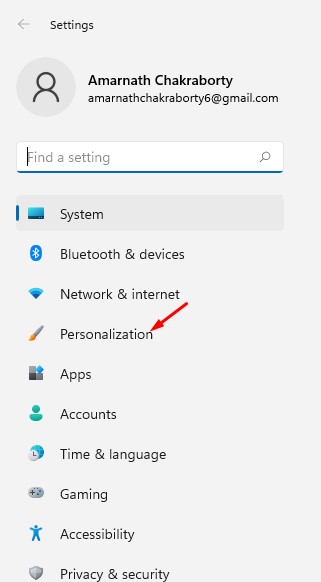
3. انقر فوق خلفية الخيار في الجزء الأيمن ، كما هو موضح في لقطة الشاشة أدناه.
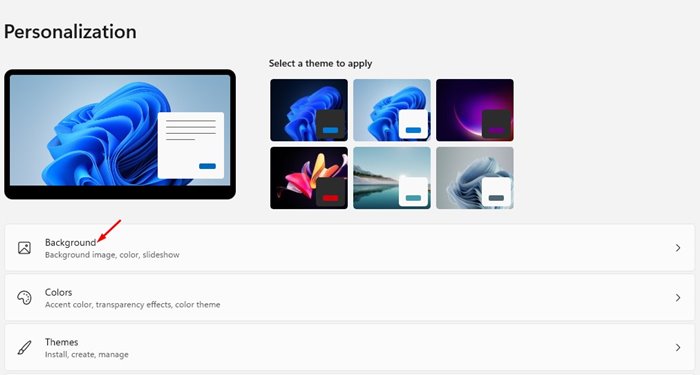
4. انقر الآن على القائمة المنسدلة الموجودة خلف تخصيص الخلفية وحدد جمع أضواء كاشفة.
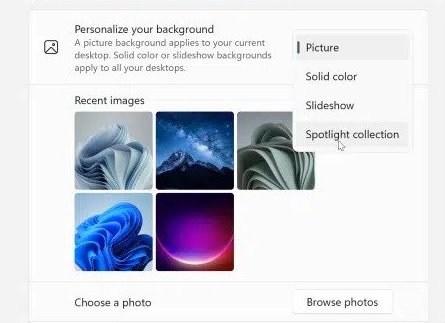
هذا هو! انتهيت. Windows 11 قد يستغرق دقيقة لتطبيق صورة بارزة كخلفية لسطح المكتب. إذا لم تكن راضيًا عن الصورة ، فانقر على أيقونة سطح المكتب مع النص. تعلم المزيد عن الصورة واختر Switch للصورة التالية.
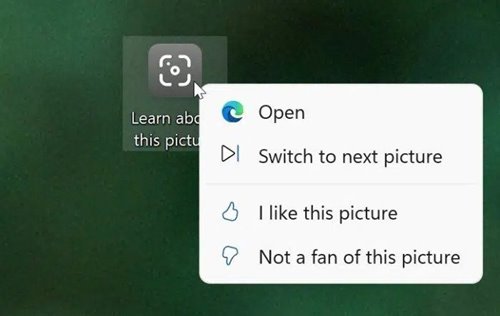
اعتبارًا من الآن ، تتوفر الميزة فقط على Windows 11 معاينة من الداخل يبني. قد يستغرق الأمر بضعة أشهر حتى تصل الميزة إلى البنية المستقرة لـ Windows 11. آمل أن يكون هذا المقال قد ساعدك! يرجى مشاركتها مع أصدقائك أيضا. إذا كانت لديك أي شكوك حول هذا الأمر ، فأخبرنا بذلك في مربع التعليقات أدناه.
